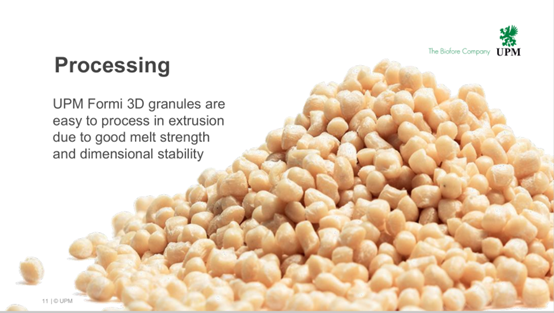-
3Dプリンター
- 公開日:2022.3.14
- 更新日:2024.4.12
3Dプリンターのデータ作成におすすめのフリーソフトをご紹介!

3Dプリンターを使ってモノづくりをするには、材料以外に造形物の3Dデータを必要とします。3Dデータを作る方法のひとつとして、3DCAD・3DCGのソフトを利用することが挙げられますが、これらのソフトは無料で提供されているモノもあり、気軽に3Dプリンターを利用できる環境になりつつあります。
とはいえ、これから初めて3Dデータを作る方からすれば、どの3DCAD・3DCGソフトを使えばよいのか分からないものです。そこで今回は、3Dプリンターのデータ作成におすすめのフリーソフトをご紹介します。
ページコンテンツ
3Dモデルのデータを作成する方法
3Dプリンターにおすすめのフリーソフトをご紹介する前に、どのようにして3Dプリントに必要な3Dモデルを作成するかについて、2種類の方法をご紹介します。3Dモデリングには、使い手の目的や用途に応じて適切な方法を選ばなくてはなりません。
3DCAD・3DCGソフトからモデリングする
1つ目は、3DCADもしくは3DCGソフトを用いてモデリングする方法です。3DCADと3DCGは、用途によって使い分けがされています。
3DCADは、3次元の設計図として正確な寸法を記入し、モデリングを行うため、機械設計の用途で主に活用されています。3DCADのデータは寸法のほかにも、体積・表面積・重心などのデータを有しており、機械部品などの精密な製品をモデリングするのに便利。3DCGに比べて無料で使えるソフトが多いのもメリットです。
一方で、3DCGは正確な寸法よりも、アニメーションやデザインなどの見た目の美しさを重視した用途で活用されています。流線型のデータを作るのに向いていますが、モデリングの中身が詰まっていないサーフェスの状態でデータを作成すると、3Dプリンターへの利用が難しくなる点に注意が必要です。
3Dスキャナーを用いて現物を取り込む
2つ目は、3Dスキャナーを用いて3Dプリントしたい現物をデータ化する方法です。
3Dスキャナーを用いた方法は、手作業で作った製品や手描きの図面から製造したモノなどのように、3Dモデルのデータが存在せず、なおかつ過去に作ったことのある製品を3Dモデル化するのに適しています。また、3DCADおよび3DCGのように、1から自分の手でデータを作成する必要がなく、スピーディーに3Dモデルを用意できるほか、人の手では寸法を測定しにくい製品に対しても、データ化できるメリットがあります。
ただし、これまで製作したことのない、新しい形状の造形物を作りたい場合には3Dスキャナーは使えません。また、既存の製品をスキャンしたとしても、3Dデータが正確に再現されていない場合は、手直しの手間がかかってしまいます。
【参考記事】3Dスキャナーとは?原理や仕組み、活用事例をわかりやすく解説
3Dモデル作成におすすめのフリーソフト

それでは3Dモデリングが可能なおすすめのフリーソフトを、「3DCADソフト」と「3DCGソフト」に分けてご紹介します。同じ種類のソフトでも、機能や使い勝手が大きく異なるので、自身に合うソフトがどれなのかをチェックしてみてください。
3DCADソフト
はじめに無料で使えるおすすめの3DCADソフトを4つご紹介します。
3DCADソフトは、3Dモデルが表面だけでなく、中身が詰まった状態である「ソリッド」でのモデリングに適しています。また、正確な寸法や角度を入力しながら立体形状を作るので、体積・表面積・質量・重心などの情報も得られます。
これらのことから、3DCADソフトは3Dプリンターで機械製品などの試作品を作るときに多く活用されています。
Fusion360
Fusion360は、Autodesk社のクラウドベースで動作する3DCADソフトです。
ネット環境さえあればデータ編集することが可能で、誰かとデータを共有したい場合に便利です。モデリング以外にも、レンダリング・アセンブリ・シミュレーション・CAM・作図など、豊富な機能を利用できます。
登録してから30日間は無料体験版を利用可能。体験版が終了して以降、商用目的で利用する場合はサブスクリプションとして一定期間毎に費用が発生しますが、個人的な趣味や非商用目的の「個人用/趣味用」、創業して間もない小企業の「スタートアップ企業向け」、学生や教員が授業や個人的に使用する「教育機関向け」であれば、引き続き無料で利用できます。
趣味で3Dプリンターを楽しむ方なら、無料で豊富な機能を搭載した3DCADを利用できるので、本格的に3DCADを学びたい方におすすめです。公式からチュートリアル動画やスタートアップガイドが提供されており、3DCAD初心者の方でも安心して利用できます。
対応OS:Windows/Mac
STL出力:可
URL:https://www.autodesk.co.jp/products/fusion-360/overview
Tinkercad
Tinkercadは、Autodesk社のwebブラウザ上でモデリングできる3DCADアプリです。
パソコン上にソフトをインストールする必要がなく、アカウントを作成するだけで気軽に利用できます。日本語対応しているほか、直方体や円柱などのシェイプを配置していく仕組みで、子どもや初心者でも直感的に操作できる点が魅力です。操作が分からない方でも、チュートリアルが用意されているので安心。3DCADに慣れていない方で、簡単な形状の造形物を作りたい場合におすすめです。
正確な寸法を入力したい場合は、ルーラーから設定が可能。テキストのモデリングも簡単に行えます。
対応OS:Windows/Mac/Linux
STL出力:可
URL:https://www.tinkercad.com/
Designspark Mechanical
Designspark Mechanicalは、ユーザー登録をすることにより完全無料で利用できる3DCADソフトです。
無料でありながらも有料ソフトのような使い勝手で、3DCADに必要な機能が充実しています。また、ソフトの使用時にはウィンドウの右端にクイックガイドが用意されており、操作方法が分からない方でも基本操作を学べます。ソフトが日本語対応しているのも嬉しいポイントです。
ただし、中間ファイルとして多く利用されているSTEPやIGES形式のデータをインポートおよびソリッド化したり、STEPやIGES形式でエクスポートしたりする場合は、有料の拡張モジュールを導入する必要があるので注意してください。
対応OS:Windows
STL出力:可
URL:https://www.rs-online.com/designspark/mechanical-software-jp
SketchUp
SketchUpは、webおよびデスクトップで使える3Dモデリングソフトです。
個人用途、または一部の学校向け用途でのみ無料版を利用できます。無料版ではweb上のみでの利用となりますが、ネット環境さえあれば利用できる点が強みです。より高い機能を必要とする場合や、業務用途の場合はサブスクリプションとして1年毎に費用がかかります。
操作やUIは、3Dモデリングソフトのなかでもシンプルで、初心者の方でも扱いやすいです。また、SketchUpでは、レンダリングの操作がなく、モデリングしたものがそのまま完成形として出力されるのも特徴です。
専用のSketchUp Viewer アプリを利用すれば、モバイルデバイスからでも3Dモデルを表示できます。専用のクラウドストレージにて、プロジェクトの共有も可能です。
対応OS:Windows/Mac
STL出力:可
URL:https://www.sketchup.com/ja-jp
3DCGソフト
次に無料で使えるおすすめの3DCGソフトを2つご紹介します。
3DCGは、3Dモデルの中身が空洞である「サーフェス」のモデリングが主で、ソリッドモデルと比べて複雑な形状を表現しやすい傾向にあります。
そのため、見た目が重要視されるゲームやアニメーションの用途で採用されることの多いソフトです。
3Dプリンター用のデータにおいても、複雑な曲面が多いフィギュアやレジンアートを造形したいときに多く利用されています。
Blender
Blenderは、高機能のオープンソース(完全無料)3DCGソフトです。
3Dモデリング以外にも、テクスチャマッピング・アニメーション・動画編集・レンダリングなどの幅広い機能を搭載。できることが多いソフトなので、将来3Dプリンター用のモデリング以外にも、さまざまな用途で3DCGソフトを利用したい方や、商用クラスの3DCGソフトを無料で導入したい方などにおすすめです。
誰でも無料かつ汎用性の高いソフトで人気があり、使い方に迷ってもインターネットからすぐに調べられます。UIは日本語に変更することも可能です。
ハイスペックなフリーソフトですが、機能が豊富すぎるために覚えることが多く、3DCG初心者の方からすると扱いに困るかもしれません。
対応OS:Windows/Mac/Linux
STL出力:可
URL:https://www.blender.org/
Metasequoia(メタセコイア)
Metasequoiaは、3DCGや3Dプリント、ゲーム向けの素材制作などに用いる立体形状データを作成するためのポリゴンベースの3DCGソフトです。運営・管理は東京都の企業である「株式会社テトラフェイス」によるもので、日本において人気があります。
Metasequoiaは動作の軽さが魅力で、低スペックPCでも3DCGソフトを扱ってみたい方におすすめ。Ver4.4からはUV編集機能が強化され、UVの展開および修正を効率よく行えます。無料版は使える機能が制限されますが、有料版は他の3DCGソフトに比べて安価で導入できるのもポイントです。
有料版の「EX」では、mmやインチなどの値の表示や数値入力に対応するほか、指定した位置の距離・角度・厚みを計測できるなど、3Dプリンター出力に便利な機能を搭載しています。
対応OS:Windows/Mac
STL出力:可
URL:https://www.metaseq.net/jp/
3Dプリンターに用いるソフトに関するよくある質問

ここでは、3Dプリンターに用いるソフトでよくある質問2点に回答します。
3DCAD・3DCGは初心者でも扱えますか?
3DCADや3DCGは、多くのソフトが公式サイト等で基本的な操作の解説をしているため、初心者でも扱えます。また、使用人口の多いソフトであれば、インターネット上に詳細な解説を公開していることもあるので、意欲があれば難しい操作も覚えられる環境にあります。
複雑な操作を必要とせず、なるべく簡単に3Dモデリングを楽しみたい方なら、「Tinkercad」のような、直感的に操作しやすいソフトから始めてみるのもよいでしょう。
3DCAD・3DCGソフトに必要なパソコンのスペックは?
3DCADや3DCGソフトを導入するのであれば、基本的にノートパソコンよりもスペックやカスタマイズ性に優れるデスクトップパソコンを選ぶようにしましょう。OSは対応ソフトの多いWindowsがおすすめです。
ソフトによって推奨されるPCスペックに違いがあるので、使いたいソフトが決まっているのであれば仕様欄をよく確認しておきましょう。推奨スペック以外に最低スペックも記載されている場合がありますが、最低スペックは「このスペックであれば最低限動く」程度のスペックを表しており、快適に使える環境を示しているわけではないので注意してください。
まとめ
今回は3Dプリンターのデータ作成におすすめのフリーソフトについてご紹介しました。
3DCADおよび3DCGのフリーソフトは商用利用不可、または機能が制限されるモノがほとんどです。しかし今回ご紹介したソフトに関しては、お試しで3Dモデリングを始めてみるには十分な機能を有しています。なかにはFusion360のように、趣味の範囲での利用であれば、有料ソフトと同等の機能を無料で利用できるソフトもあります。
操作方法に慣れ、より便利な機能を利用したい方や、商用利用で使いたい方は有料ソフトへのアップグレードを検討してみるのもいいでしょう。
FLASHFORGEでは、個人でも導入しやすい家庭用3Dプリンターを取り扱っていますので、ぜひ3Dモデリングのソフトと合わせてご検討ください。